中图版五年级全册信息技术 4.2.1插入图片添活力 课件(7张PPT)
文档属性
| 名称 | 中图版五年级全册信息技术 4.2.1插入图片添活力 课件(7张PPT) |  | |
| 格式 | ppt | ||
| 文件大小 | 1.4MB | ||
| 资源类型 | 教案 | ||
| 版本资源 | 通用版 | ||
| 科目 | 信息技术(信息科技) | ||
| 更新时间 | 2021-03-28 08:58:19 | ||
图片预览


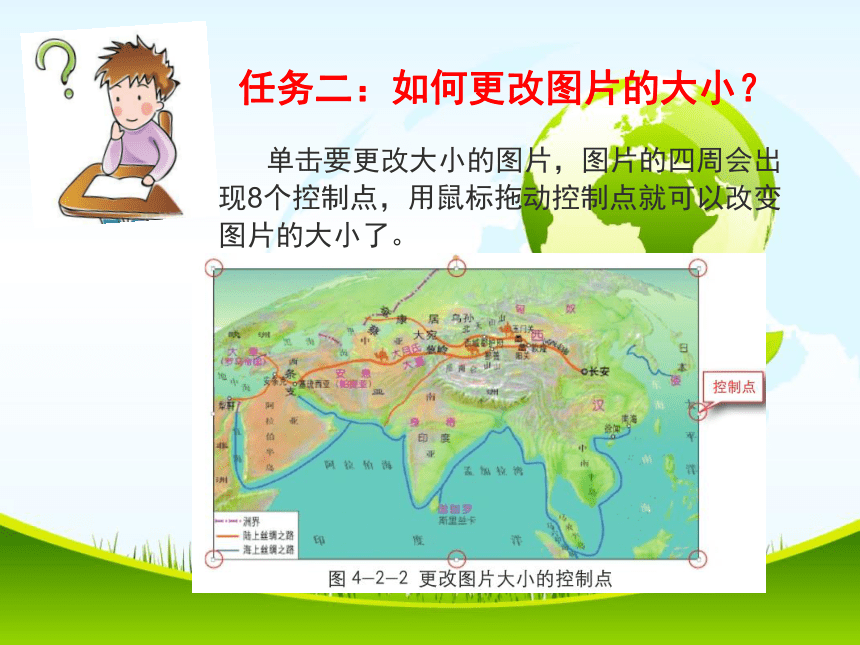
文档简介
图文混排见真功
—— 插入图片添活力
任务一:插入图片
在“丝绸之路的路线”故事卡中,插入配套光盘本节素材中的“路线图.jpg”。
1、定位光标
为了将图片准确的插入到文档中,首先要将光标置于要插入图片的位置。
2、添加图片
(1)单击“插入”选项卡中的“图片”,打开“插入图片”对话框。
(2)选择要插入的图片,单击“打开”按钮,图片就插入到故事卡中了。
任务二:如何更改图片的大小?
单击要更改大小的图片,图片的四周会出现8个控制点,用鼠标拖动控制点就可以改变图片的大小了。
认识“图片工具”选项卡
任务三:设置图片格式
打开配套光盘本节素材中的“丝绸之路上的商队”故事卡,插入“丝路商队.jpg”,并做如下设置:
(1)将图片向左旋转90?,并将图片大小缩小为原图的“80%”.
(2)利用剪裁工具剪掉图片外面的黑边
(3)设置图片的文字环绕方式为“四周型环绕”。
1、在“丝绸之路上的商队”故事卡中,你对图片进行旋转的方法是:
(1)选择图片:用鼠标单击要旋转的图片。
(2)设置旋转:在“图片工具”选项卡中,单击“旋转”命令,选择“向左旋转90?”。
2、在“丝绸之路上的商队”故事卡中,你设置图片大小的方法是:
(1)
(2)
3、在“丝绸之路上的商队”故事卡中,你剪裁图片的方法是:
(1)
(2)
4、在“丝绸之路上的商队”故事卡中,你设置图片的文字环绕方式的方法是:
(1)
(2)
选择图片:用鼠标单击要更改大小的图片。
设置图片大小:单击“图片大小”命令,在“缩放”下将宽度和高度分别设置为“80%”。
选择图片:用鼠标单击要裁剪的图片。
裁剪图片:单击“裁剪”命令,拖动鼠标裁剪掉外面的黑边。
选择图片:用鼠标单击要设置环绕方式的图片。
设置环绕方式:单击“环绕方式”命令,选择“四周型环绕”。
课后思考:
在修改图片大小时,使用拖动图片四周控制点的方法和使用“图片工具”选项卡中的“图片大小”命令,有什么区别?
—— 插入图片添活力
任务一:插入图片
在“丝绸之路的路线”故事卡中,插入配套光盘本节素材中的“路线图.jpg”。
1、定位光标
为了将图片准确的插入到文档中,首先要将光标置于要插入图片的位置。
2、添加图片
(1)单击“插入”选项卡中的“图片”,打开“插入图片”对话框。
(2)选择要插入的图片,单击“打开”按钮,图片就插入到故事卡中了。
任务二:如何更改图片的大小?
单击要更改大小的图片,图片的四周会出现8个控制点,用鼠标拖动控制点就可以改变图片的大小了。
认识“图片工具”选项卡
任务三:设置图片格式
打开配套光盘本节素材中的“丝绸之路上的商队”故事卡,插入“丝路商队.jpg”,并做如下设置:
(1)将图片向左旋转90?,并将图片大小缩小为原图的“80%”.
(2)利用剪裁工具剪掉图片外面的黑边
(3)设置图片的文字环绕方式为“四周型环绕”。
1、在“丝绸之路上的商队”故事卡中,你对图片进行旋转的方法是:
(1)选择图片:用鼠标单击要旋转的图片。
(2)设置旋转:在“图片工具”选项卡中,单击“旋转”命令,选择“向左旋转90?”。
2、在“丝绸之路上的商队”故事卡中,你设置图片大小的方法是:
(1)
(2)
3、在“丝绸之路上的商队”故事卡中,你剪裁图片的方法是:
(1)
(2)
4、在“丝绸之路上的商队”故事卡中,你设置图片的文字环绕方式的方法是:
(1)
(2)
选择图片:用鼠标单击要更改大小的图片。
设置图片大小:单击“图片大小”命令,在“缩放”下将宽度和高度分别设置为“80%”。
选择图片:用鼠标单击要裁剪的图片。
裁剪图片:单击“裁剪”命令,拖动鼠标裁剪掉外面的黑边。
选择图片:用鼠标单击要设置环绕方式的图片。
设置环绕方式:单击“环绕方式”命令,选择“四周型环绕”。
课后思考:
在修改图片大小时,使用拖动图片四周控制点的方法和使用“图片工具”选项卡中的“图片大小”命令,有什么区别?
同课章节目录
